Sabes como crear Hipervínculos en Excel
¿Qué te pareció el artículo anterior? Ahora si ya conoces los tipos de hipervínculos Excel? Conoces las Partes de un Hipervínculo Excel?
Si aún no has visto el artículo anterior y no conoces los tipos y parte de un Hipervínculo Excel tan solo pulsa clic aquí.
Estoy seguro, que estas ansioso de conocer cómo crear Hipervínculos en Excel, pues déjame decirte que finalmente voy a compartir los primeros pasos de cómo crear hipervínculos Excel. Comencemos:
Primeros pasos para crear Hipervínculos Excel
El primer paso para la creación de hipervínculos Excel es abrir el cuadro de diálogo e Insertar hipervínculo y eso lo podemos lograr de dos maneras diferentes.
La primera opción es hacer clic derecho sobre la celda donde se insertará el hipervínculo y elegir la opción de menú Hipervínculo:
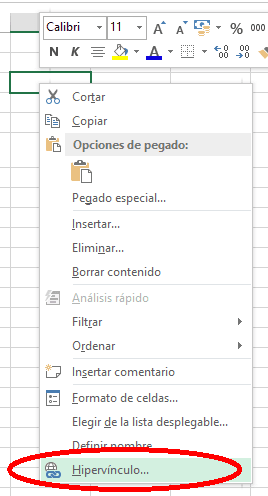
La segunda alternativa que tenemos para abrir el cuadro de diálogo e insertar hipervínculo Excel es utilizar el comando que se encuentra en la Pestaña Insertar dentro del grupo vínculos:

Las dos opciones anteriores abrirán el mismo cuadro de dialogo insertar hipervínculo Excel donde podremos elegir cualquiera de los diferentes tipos de hipervínculos mencionados anteriormente.
Ejemplo de la Imagen
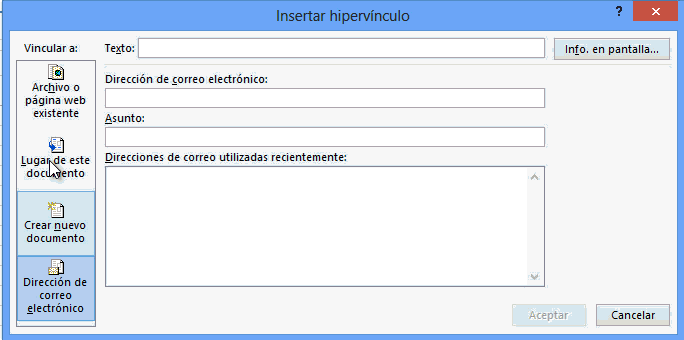
Muy bien, ahora voy a compartirte una última forma para abrir el Cuadro de dialogo insertar hipervínculo Excel y se trata de una combinación de tecla, quieres conocer la combinación?
Pues es la siguiente combinación: CTRL + ALT + K.
Prueba esta combinación, veras que es la mejor opción para abrir el cuadro de dialogo hipervínculo Excel.
No olvides que practicar hace la diferencia, hace al maestro. No lo dejes para mañana practícalo hoy mismo, porque para el próximo post, voy a compartirte: Como crear Hipervínculos Excel a un archivo existente.
Te invito a que compartas este contenido con tus amigos de Facebook, pulsando clic en compartir:
Te saluda,
Roger Perez – Aplica Excel Contable
